Die Unterdrückung von Hintergrundgeräuschen spielt eine wichtige Rolle für die Videoqualität und den Datenverkehr, da ein klares Video für den Betrachter immer attraktiver ist und ein besseres Erlebnis bietet. Heutzutage gibt es viele Video Recorder, die qualitativ hochwertige Audioaufnahmen machen können, aber die meisten entsprechen noch nicht den professionellen Standards. Selbst wenn der Inhalt ausreichend interessant ist, können Hintergrundgeräusche ein Video ruinieren, insbesondere bei der Aufnahme von Gameplay-Material oder Video-Tutorials. In diesem Artikel stellen wir die 4 besten Tools vor, mit denen Sie unter Windows, Mac, Android und iPhone Hintergrundgeräusche entfernen können.

Aiseesoft Video Converter Ultimate verfügt über einen Noise Remover, der auf moderner KI-Technologie basiert. Damit bietet Ihnen das Programm die professionelle und doch einfache Möglichkeit, Hintergrundgeräusche aus Video oder Audio zu entfernen und dabei die ursprüngliche Qualität Ihrer Datei zu beibehalten. Diese Software bietet auch einfache Lösungen, mit denen Sie Videos und Audiodateien in über 1000 Formaten konvertieren, bearbeiten und komprimieren können. Mit diesem Converter können Sie beispielsweise ganz einfach Ihr Video schärfen. Klicken Sie auf den folgenden Link, um Aiseesoft Video Converter Ultimate zu downloaden.
Unterstützte Systeme: Windows 11/10/8.1/8/7, macOS 10.12 oder höher (inkl. macOS Sequoia)
Merkmale:
Schritt 1: Starten Sie Aiseesoft Video Converter Ultimate und wählen Sie im oberen Menü "Mehr Tools" aus. Gehen Sie dann zum Abschnitt "Audio", wo Sie die Funktion "Noise Remover" finden.
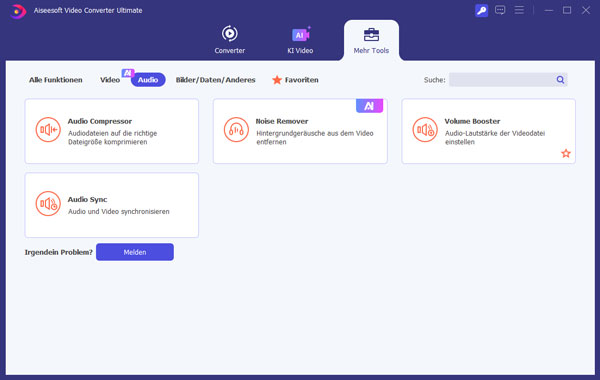
Schritt 2: Fügen Sie Video oder Audio in Noise Remover hinzu, indem Sie auf "+" klicken oder per Drag & Drop verschieben.
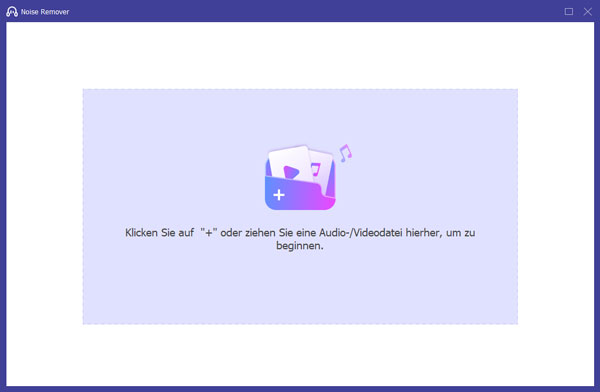
Schritt 3: Aiseesoft Video Converter Ultimate nutzt intelligente KI-Technologie, um Ihre hochgeladenen Dateien automatisch zu analysieren und Hintergrundgeräusche zu entfernen.
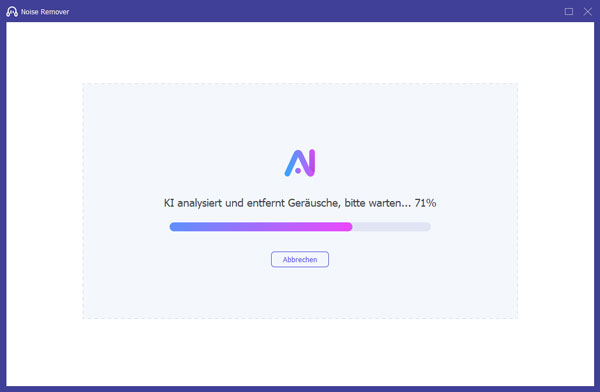
Schritt 4: Wählen Sie einen Speicherort für die Audio- oder Videodatei nach der Rauschunterdrückung aus und klicken Sie dann auf "Exportieren".
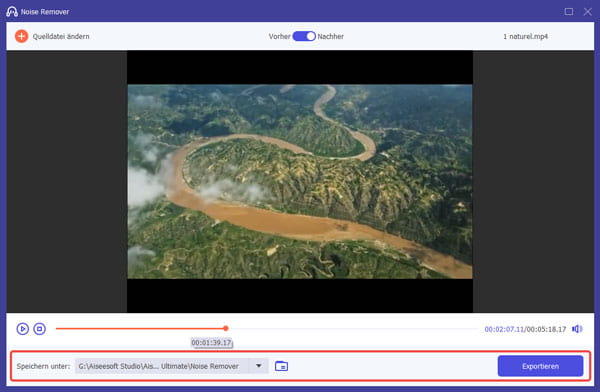
Vorteile:
Nachteil:
Tipp: Mit Aiseesoft Video Converter Ultimate können Sie auch TikTok-Wasserzeichen entfernen oder Live Fotos in GIF umwandeln.
LALAL Voice Cleaner ist ein Online-Dienst, der Ihnen dabei hilft, unerwünschte Hintergrundgeräusche aus Audio oder Video zu entfernen. Mit Hilfe der KI-Technologie ermöglicht LALAL eine mühelose Rauschunterdrückung und sorgt dafür, die Tonqualität Ihrer Dateien erheblich zu verbessern. So können Sie sich auf die klare Sprache konzentrieren, ohne Ablenkung durch Hintergrundmusik oder andere Geräusche.

Website: https://www.lalal.ai/de/voice-cleaner/
Schritt 1: Klicken Sie auf "Dateien auswählen", um Ihre Audiodatei hochzuladen. LALAL unterstützt die Formate MP3, OGG, WAV, FLAC, AIFF, AAC und M4A.
Schritt 2: Dieses Tool extrahiert Störgeräusche aus der hochgeladenen Audiodatei, wobei Sie die Intensität der Rauschunterdrückung frei einstellen können.
Schritt 3: Bevor Sie auf "Völlig aufteilen" klicken, um Hintergrundgeräusche kostenlos zu entfernen, können Sie das Exportformat auf verschiedene Optionen einstellen.
Schritt 4: Klicken Sie auf das Download-Symbol, um die bearbeitete Audiodatei abzurufen.
Vorteile:
Nachteile:
Wenn Sie Hintergrundgeräusche mit einer App auf Android-Geräten wie Samsung Galaxy S24 entfernen möchten, sollten Sie "Hintergrund entfernen lärm mp3" in Betracht ziehen. Mit dieser Anwendung können Sie Rauschen und andere unerwünschte Geräusche effizient aus Ihren Aufnahmen herausfiltern, sodass der Klang klar und deutlich bleibt. Darüber hinaus können Sie das optimierte Audio problemlos mit anderen teilen und über soziale Medien verbreiten.
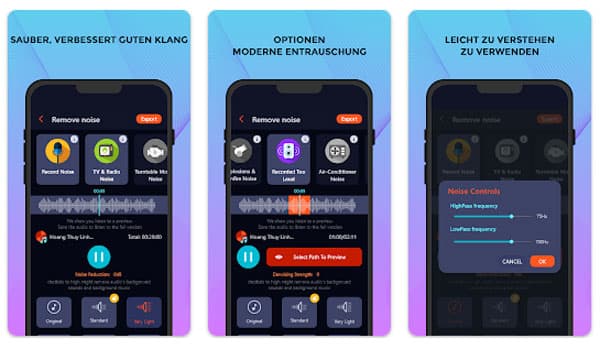
Website: https://play.google.com/store/apps/details?id=com.backgroundremover.noiseaudio.removenoise&hl=de
Schritt 1: Starten Sie die App und wählen Sie die Funktion "AUDIO REMOVE NOISE".
Schritt 2: Importieren Sie die Audiodatei, die Sie entrauschen möchten, und wählen Sie einen geeigneten Rauschunterdrückungsgrad.
Schritt 3: Tippen Sie auf "Exportieren", um die Audiodatei ohne Hintergrundgeräusche zu speichern.
Vorteile:
Nachteile:
Wenn Sie ein iPhone-Nutzer sind und keine zusätzlichen Anwendungen installieren möchten, können Sie Online-Tools zur Rauschunterdrückung verwenden, die mit mehreren iPhone-Geräten wie iPhone 16 und iPhone 17 kompatibel sind. Capcut Audio Noise Remover ist genau ein Online-Tool, mit dem Sie iPhone-Video-Hintergrundgeräusche kostenlos entfernen können.
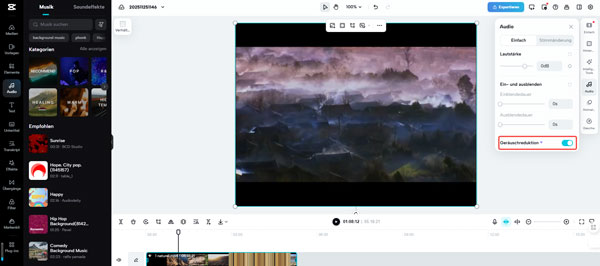
Website: https://www.capcut.com/de-de/tools/remove-background-noise-from-audio
Schritt 1: Melden Sie sich bei CapCut an, laden Sie Ihr Video von Ihrem Gerät oder Cloud-Diensten wie Google Drive oder Dropbox hoch.
Schritt 2: Ziehen Sie das Video in die Bearbeitungszeitleiste und öffnen Sie die Audio-Registerkarte. Sie können Rauschen aus Video entfernen, indem Sie den Schieberegler von Rauschunterdrückung nach rechts ziehen.
Schritt 3: Tippen Sie auf "Exportieren" und speichern Sie das bearbeitete Video auf Ihrem Gerät oder in der Cloud.
Vorteile:
Nachteile:
Sie können die Telefongeräuschunterdrückung aktivieren, um die Umgebungsgeräusche bei Ihren Anrufen zu reduzieren. Gehen Sie dazu auf Ihrem iPhone zu "Einstellungen" > "Bedienungshilfen" > "Hören" > "Audio/Visuell". Bei Android-Geräten finden Sie die Rauschunterdrückungsfunktion je nach Handymodell entweder in den Mikrofoneinstellungen oder in den Toneinstellungen.
Starten Sie zunächst Aiseesoft Video Converter Ultimate, gehen Sie dann zur Toolbox und geben Sie Noise Remover ein. Laden Sie Ihre MP3-Dateien hoch, indem Sie auf die mittlere Plus-Schaltfläche klicken. Sie können die Audiospuren nach Belieben ändern und bearbeiten und die Rauschunterdrückung nach Ihren Bedürfnissen aktivieren.
Ja, öffnen Sie iMovie und fügen Sie die Audio-/Videodateien in die Zeitleiste unten ein. Klicken Sie dann auf das Symbol "Rauschunterdrückung" in der Menüleiste, aktivieren Sie die Option "Hintergrundgeräusche reduzieren" und ziehen Sie den Schieberegler, um die Stärke von 0 % bis 100 % einzustellen. Wenn Sie fertig sind, können Sie Ihr Bild speichern.
Ja, einige Tools wie Krisp bieten Echtzeit-Hintergrundgeräuschentfernungsfunktionen an. Diese Tools können während der Aufnahme oder in Echtzeit während einer Online-Kommunikation verwendet werden, um Hintergrundgeräusche zu reduzieren.
Die meisten Background Noise Remover sind sowohl für Sprachaufnahmen als auch für Musik geeignet. Sie können verwendet werden, um unerwünschte Hintergrundgeräusche in verschiedenen Arten von Audioinhalten zu entfernen.
Fazit
Oben haben Sie 4 verschiedene Möglichkeiten kennengelernt, wie Sie Hintergrundgeräusche aus Audio- und Videodateien entfernen können. Wenn Sie das richtige Programm auswählen, ist die Rauschunterdrückung bemerkenswert einfach. Unabhängig davon, ob Sie Profi, technisch versiert oder Anfänger sind, können Sie Aiseesoft Video Converter Ultimate auf Ihrem Computer verwenden, um Hintergrundgeräusche in Videos zu reduzieren. Diese Software bietet auch eine Vielzahl von Videobearbeitungsfunktionen, wie z. B. die Änderung der Video-Auflösung. Laden Sie Aiseesoft Video Converter Ultimate jetzt herunter und probieren Sie es aus.